ディスク使用率が100%のままで動作が遅い!Antimalware Service Executableの場合

こんにちは! イマジネットPCサポートの橋崎です。
本日はパソコンの動作が遅いと言うお問い合わせです。
最後の追記までお読みください。
大変申し訳ありませんが、2022年9月現在になり、状況が変化していますので最後の追記までご覧下さい。
動作を確認します。
お伺いしてパソコンを確認するとハードディスクのランプが盛んに点滅を繰り返しています。
お客様曰く電源を入れてパソコンが起動してから1時間は経過しているようです。
バックグランドで何か動作している様子なのでタスクマネージャーを開き確認して見ると!
ディスクの使用率が100%のままで一向に収まりません。
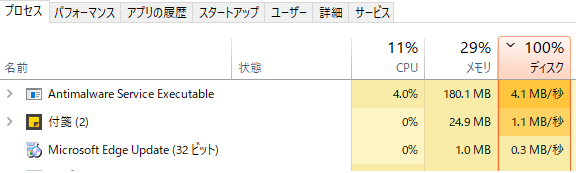
Windows10は今回の様にディスクやCPUの使用率が異常に高くなりパソコンの動作が遅くなる症状は頻繁に発生します。
その原因は様々で今回は上の画像にもありますようにAntimalware Service Executableが原因です。
Antimalware Service Executableとは
Windowsに標準で搭載されているWindows Defender(ウイルス対策システム)に含まれるバックグランドで動くプログラムです。
今回の対処方法
スタートボタン→Windows管理ツール→タスクスケジューラーを選択します。
左のタスクスケジューラライブラリよりMicrosoft→Windows→Windows Defenderを選択します。
すると右手真ん中にWindows Defender Scheduled Scanがありますのでこの文字をダブルクリックします。
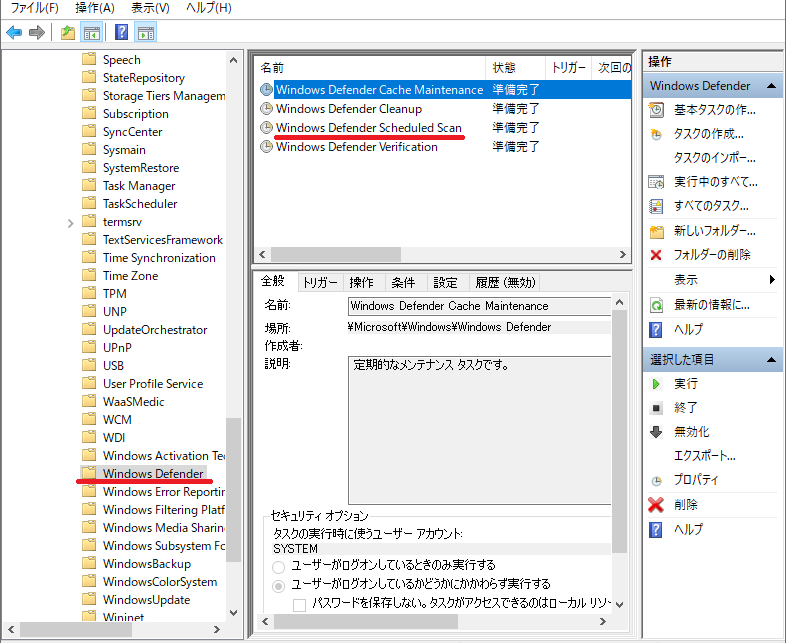
Windows Defender Scheduled Scanのプロパティが開きますので「最上位の特権で実行する」のチェックボックスのチェックを外して「OK」を選択して閉じます。
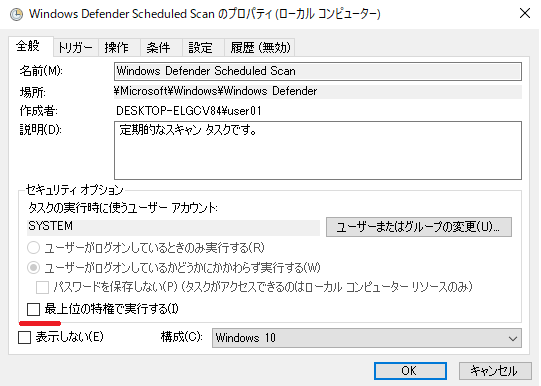
パソコンを再起動します。
使用率が収まりパソコンも快適に動作するようになりました。
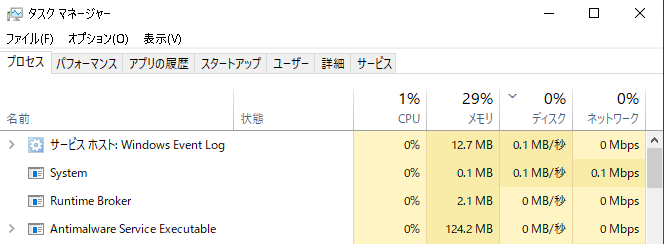
こちらの記事もどうぞ
まとめ(2022年9月追記)
この記事を掲載した時期ではこの内容で一定の効果はありましたが、追記している現在はあまり効果は期待できません。
現在の主流となっている対策方法はパソコンのスペックを上げる事になっています。
当店がお勧めするスペックは簡単に説明すると
メインメモリは8GB以上
ハードディスクを使用しているのであればSSDへ交換する事をお勧めします。
ハードディスクを交換するなら環境も初期化されるのでは?
そのようなご心配は無用です。
使用されているハードディスクの状態にもよりますが、現在はクローン処理を行うので現在お使いの環境をそのままSSDへ移動させるので、使用感はそのままです。
しかも劇的に動作が早くなります。
ご注意
記事内容についてのご質問の受付は時間が取れませんので行っておりません。
ご自身が使用しているパソコンの状態・環境により、同じような症状であっても同じとは限りません。したがって記事に書かれている内容を行う事で必ずトラブルが解消されるとは限りません。またこの記事を参考に作業される場合は自己責任でお願いします。作業された場合での損害や障害が発生しても当店は一切責任は負いませんのでご了承下さい。
この記事の内容は投稿日時点での内容です。時期によっては仕様などの変更により、この記事のとおりではない場合もございます。

大阪府八尾市を拠点に大阪府・奈良県・京都府南部を中心にパソコン出張サポートを20年近く自営で行っています。パソコン・周辺機器のトラブルやご相談はお気軽にお問い合わせください。
詳しくはこちらから

